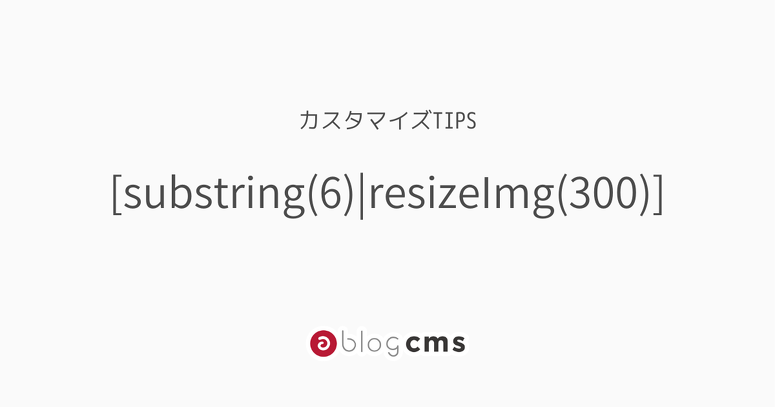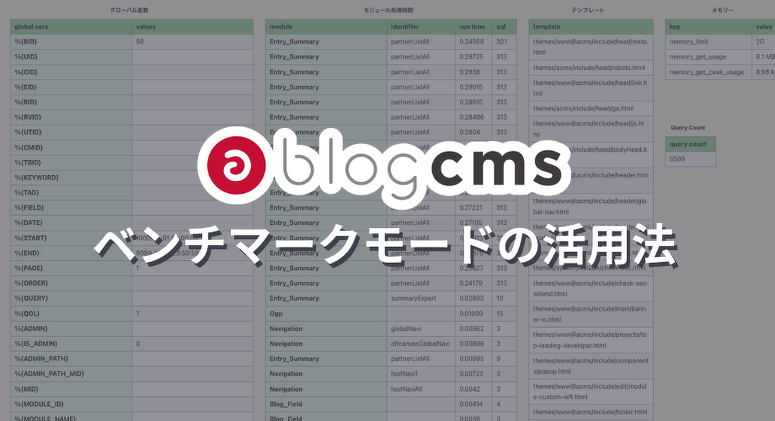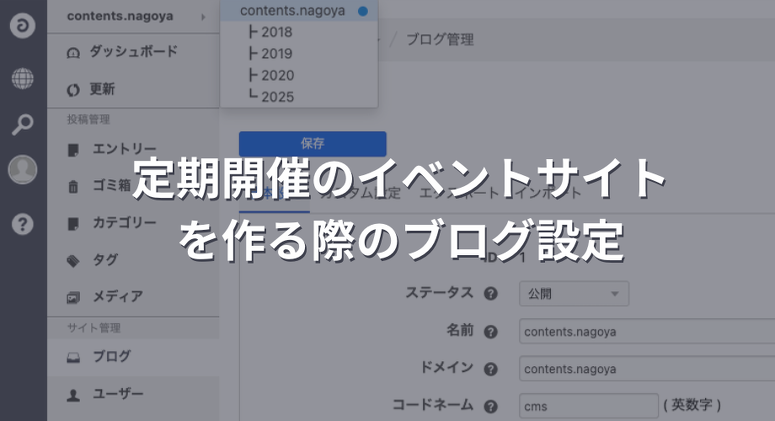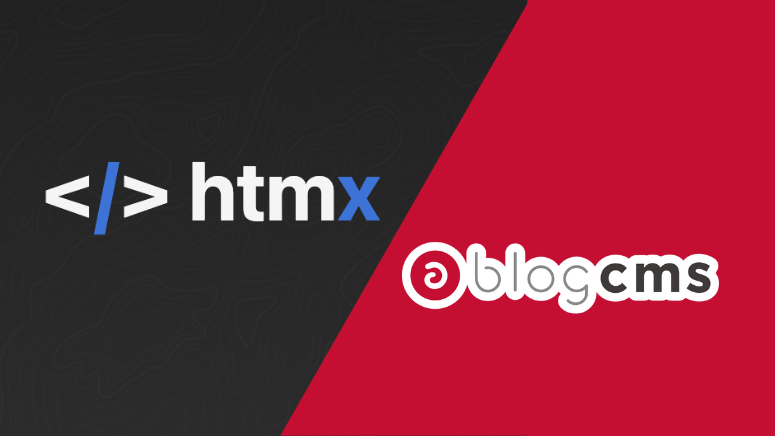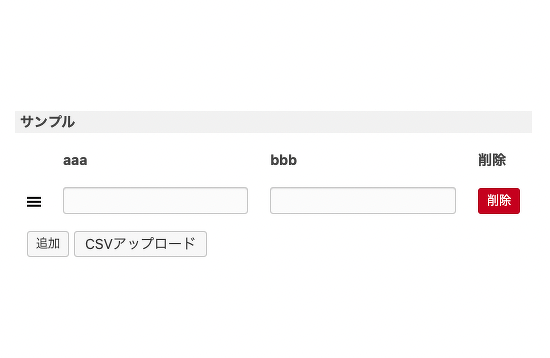校正オプションsubstringを新規作成し、PDFのサムネイル画像にresizeImgの校正オプションを適用する方法
この記事では、先日メールサポートで質問をいただいたメディアに登録したPDFのサムネイル画像にresizeImgの校正オプションを適用する方法についてご紹介します。
PDFのサムネイル画像をカスタムフィールドで表示するためには、{hoge@thumbnail}のような変数を使いますが、resizeImgの校正オプションは/media/001/xxxx.jpgではなく、/001/xxxx.jpgのように/media/を含まないパスでしか扱えない仕組みとなっております。
そこで、PDFのサムネイル画像を表示する{hoge@thumbnail}(出力結果:/media/001/xxxx.jpg)でもresizeImgを使用する方法を本記事でご紹介します。
substring 校正オプションを新しく追加して、適用する
「/media」を削除する校正オプションを追加する校正オプションを追加し、適用しましょう。
まず、config.server.phpのHOOK_ENABLEの項目を1にします。
そして、 /extension/acms/Corrector.php を開き、class Corrector { ... } の部分に以下を記述してください。
public function substring($txt, $args = array())
{
$start = isset($args[0]) ? $args[0] : 0;
$length = isset($args[1]) ? $args[1] : false;
if ($length === false) {
return substr($txt, $start);
}
return substr($txt, $start, $length);
}校正オプションの拡張についての詳しい説明は下記のドキュメントをご覧ください。
{hoge@thumbnail}を表示したいHTMLのテンプレートを開き、 以下のように記述します。
<img src="%{MEDIA_ARCHIVES_DIR}{hoge@thumbnail}[substring(6)|resizeImg(300)]" alt="{hoge@alt}" />[substring(6)]という校正オプションは、冒頭から6文字目までを削除します。今回の場合は、校正オプション適用前は「/media/001/xxxx.jpg」と出力されてしまうので、適用後は「/001/xxxx.jpg」のみを表示できるようになります。
さらにパイプ(|)でresizeImgを繋げることで、{hoge@thumbnail}に2つの校正オプションを適用しています。
最後に
splitの校正オプションもとても便利ではありますが、たとえば、「3つ目の/から4つめの/までの値を取り除く」という指定になってしまうので、今回のような問題の場合は記述が冗長になってしまいます。冒頭の何文字目かを削除したいという場合は今回のsubstring校正オプションを追加し、ご使用いただくのがHTMLファイルの記述ががシンプルになり、便利かと思います。
今回はPDFのサムネイル画像にresizeImgを適用する方法を一例としてご紹介しましたが、他の手段においてもご活用いただけると幸いです。